문서 목록
![]() 편집자 정보
편집자 정보
![]() 후기 리뷰
후기 리뷰
문서 목록:
- SATA 및 SATA 장단점 알아보기
- SATA 드라이브 VS SSD 드라이브: 어느 것을 선택해야 합니까?
- SATA 드라이브를 SSD로 교체하는 방법
- 최고의 HDD에서 SSD로의 마이그레이션 도구
PC 데이터 스토리지 솔루션 개요
저장 장치의 중요성은 오늘날 세계에서 아무리 강조해도 지나치지 않습니다. 기술은 최초의 하드 드라이브가 생산된 이후 먼 길을 왔습니다. 그때부터 지금까지 하드 드라이브는 많은 변화를 겪었습니다.
하드 드라이브는 본질적으로 컴퓨터의 영구 메모리입니다. 전원이 꺼진 후에도 정보를 유지합니다. 일반적인 하드 드라이브는 컴퓨터에서 사용하는 다양한 프로그램의 디지털 입력 바이트인 기가바이트의 데이터를 저장합니다.
모든 하드 드라이브가 동일하게 만들어지는 것은 아닙니다. 저장 장치를 평가하고 귀하의 요구 사항을 충족하고 당면한 프로젝트에 효율적인지 여부를 결정하는 것이 중요합니다. 하드 드라이브에는 SSD(Solid-State Drive)와 SATA(Serial Advanced Technology Attachment)의 두 가지 주요 유형이 있습니다. 시스템을 생성할 때 사용할 유형을 결정할 수 있도록 이들을 살펴보겠습니다.
두 가지 유형의 저장 장치가 최신 컴퓨터와 노트북에서 일반적으로 사용되지만 SATA 드라이브와 SSD 드라이브 간에는 많은 차이점이 있습니다. 그들이 다른 많은 것들 중에는 성능과 가격이 있습니다. 두 옵션을 모두 평가하는 것은 쉬운 일이 아닙니다. 그래서 SSD와 SATA HDD의 주요 차이점을 찾는 데 관심이 있는 사람들을 위해 다음 가이드를 준비했습니다.
읽기 : 메모리 카드 비교 분석: TF 카드 VS SD 카드
SATA 및 SATA 드라이브란?

SATA(직렬 ATA)는 오늘날 가장 널리 사용되는 스토리지 인터페이스이며 대부분의 소비자용 하드 드라이브에 사용됩니다. SATA는 2003년 Intel에서 개발 및 도입했습니다. 그 이후로 SATA는 HDD를 데스크탑이나 노트북 컴퓨터에 연결하는 표준이 되었습니다. 솔리드 스테이트 드라이브 및 광학 드라이브에도 사용됩니다. SATA는 저장 장치용 PATA(Parallel ATA)를 실질적으로 대체했습니다. 2004년 이후 거의 모든 데스크탑급 마더보드에는 SATA 버스와 포트가 있습니다.
SATA 드라이브는 많은 양의 하드 드라이브 공간을 가능한 한 작게 묶는 효율적인 방법입니다. 이러한 드라이브를 사용할 때의 단점은 각 드라이브에 움직이는 부품이 있어 충격과 갑작스러운 움직임에 취약하다는 것입니다. 또한 데이터가 전체 디스크에 기록되기 때문에 나중에 디스크가 조각화되어 읽기/쓰기 시간을 방해할 수 있습니다. 이 드라이브는 열을 발산할 수 있는 공간이 더 많기 때문에 표준 크기의 타워(노트북에 비해)에 권장됩니다.
SATA 드라이브는 회전식 미디어 저장 장치의 한 예이므로 플래시 기반 드라이브에 비해 몇 가지 단점이 있습니다. 그러나 대부분의 경우 내재된 플러그 앤 플레이 이점과 기존 하드웨어와의 호환성 및 호환성으로 인해 랩톱에 적합한 선택이라는 점에 유의하십시오.
SATA 드라이브의 장단점
SATA 드라이브는 가장 저렴한 스토리지 솔루션 중 하나입니다. 이 드라이브를 사용하면 여러 개의 하드 드라이브에 더 많은 스토리지를 저장할 수 있습니다. 즉, 용량이 작은 드라이브 여러 개를 구입하는 대신 거대한 드라이브를 구입하면 돈을 아낄 수 있습니다.
SATA 드라이브는 일반적으로 영화, 사진 및 소프트웨어 응용 프로그램과 같은 파일의 대용량 저장에 사용됩니다.
이러한 드라이브는 대량의 데이터 전송이 발생하는 네트워크 서버 또는 기타 대용량 응용 프로그램에도 적합합니다.
SATA 드라이브는 또한 저렴한 저장 공간을 제공하고 저장 용량이 다른 수많은 장치를 컴퓨터나 서버에 연결할 수 있는 유연성을 추가합니다. 따라서 다양한 시간에 서로 다른 양의 데이터에 액세스하는 수십 또는 수백 명의 사용자가 있는 파일 서버에서 사용하는 것이 좋습니다.
단점
SATA 드라이브는 에너지 소비가 높고 고장 위험이 높기 때문에 노트북에 적합하지 않다는 것이 널리 받아들여졌습니다.
SATA 드라이브의 가장 큰 단점은 드라이브 내부의 플래터가 고속으로 회전할 때 충격에 취약하다는 것입니다. SATA 드라이브에 노트북을 떨어뜨리는 등의 갑작스러운 충격이 가해지면 플래터의 헤드가 제자리에서 떨어져 드라이브 전체에 불량 섹터가 발생합니다. 시간이 지남에 따라 점점 더 많은 불량 섹터가 발생하여 데이터 복구 비용이 크게 증가합니다.
HDD는 다음과 같은 이유로 올바른 선택입니다.
- 대용량 저장 용량이 필요하고 새 SSD에 너무 많은 돈을 쓰고 싶지 않은 대부분의 컴퓨터 소비자와 같다면 하드 디스크 드라이브(HDD)를 구입하는 것이 합리적입니다.
- HDD는 저장 용량이 더 많고 SSD보다 훨씬 저렴합니다.
- 일반 소비자의 목적에 따라 속도가 중요하지 않거나 사용자 편의성이 중요한 요소가 된다면 HDD가 더 나은 선택이 됩니다.
- 인터넷 서핑과 기본 앱 사용만 한다면 HDD만으로도 충분합니다.
따라서 저장 장치로 사용하는 등 평균적으로 필요한 시스템에서 사용할 수 있는 저장 장치를 찾고 있거나 노트북에 추가 저장 장치를 추가하려는 경우 HDD를 고수해야 합니다.
SSD 드라이브의 장단점
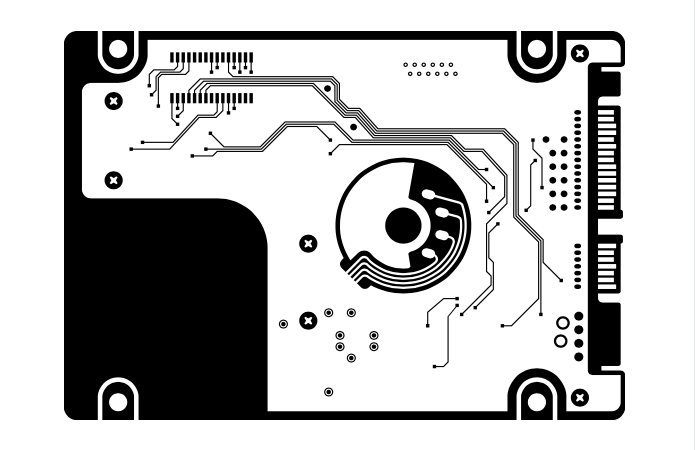
SSD는 플래시 메모리를 사용하여 데이터를 지속적으로 저장하는 컴퓨터 저장 장치입니다. SSD는 내부 아키텍처 및 디자인으로 인해 표준 하드 드라이브를 포함한 다른 유형의 스토리지보다 빠릅니다. RAM과 같은 속도로 컴퓨터 버스와 통신하고 움직이는 부품이 없어 표준 하드 디스크 드라이브보다 고장 가능성이 적습니다. SSD는 사용 중에도 조용합니다. 이는 노트북 컴퓨터나 책상 위의 데스크탑 컴퓨터에 필수적입니다.
컴퓨터 세계에서는 솔리드 스테이트 드라이브(SSD)가 대세입니다. 의심의 여지 없이 기존 드라이브보다 빠릅니다. 하지만 왜? 기존의 하드 드라이브는 일반적으로 작은 금속 암에 연결된 모터를 사용합니다. 모터가 회전하고 암을 움직이면 암이 하드 디스크의 플래터에서 직접 데이터를 읽거나 씁니다. 여러 디스크를 동시에 읽을 수 있지만 성능 제한에 부딪힐 뿐입니다.
장점
- SSD는 기존 하드 디스크보다 훨씬 빠릅니다. 견고하고 조용하며 과열되지 않습니다.
- SSD(솔리드 스테이트 드라이브)는 특히 임의 읽기 및 쓰기 작업에서 HDD에 비해 훨씬 더 나은 성능을 제공합니다. 솔리드 스테이트 드라이브에 저장된 파일은 움직이는 부품이 없고 특히 어디에서나 물리적으로 읽을 필요가 없기 때문에 빠르게 액세스할 수 있습니다.
- 솔리드 스테이트 드라이브는 컴퓨터 속도를 크게 높이고 지연과 대기 시간을 줄입니다.
- 빠른 액세스 시간과 높은 데이터 전송으로 더 빠르게 작업할 수 있습니다.
- SSD는 놀라운 처리 속도를 제공하므로 응용 프로그램을 열고 노트북을 켜는 것이 매우 빠릅니다!
단점
- 기존 하드 드라이브보다 더 비싸고 크기도 작습니다.
- 하드 디스크 드라이브(HDD)와 달리 쓰기 횟수가 제한되어 있습니다. 즉, SSD 드라이브의 파일에 더 많이 액세스할수록 더 빨리 마모됩니다. 시간이 지남에 따라 SSD의 성능이 저하되고 파일을 여는 데 시간이 오래 걸릴 수 있습니다.
SSD는 다음과 같은 이유로 올바른 선택입니다.
- SSD는 다른 스토리지 옵션보다 빠르기 때문에 상당한 읽기 및 쓰기가 필요한 많은 용도에 효과적인 솔루션입니다.
- SSD는 집약적인 게임을 하기 위해 컴퓨터 속도를 높여야 하는 사람들에게 적합한 선택입니다.
- 빠른 액세스 시간과 낮은 소음으로 인해 SSD는 비디오 편집 및 음악 제작에 적합합니다.
- 즉각적인 앱 열기, 놀라운 생산성, 빠른 부팅과 같은 집중적인 요구 사항이 있는 고급 사용자라면 빠른 SSD 스토리지가 필수적입니다.
그래픽 디자인, 비디오 제작 등의 분야에서 일하거나 비전문가용으로 가장 빠른 컴퓨터를 원하고 자신의 즐거움을 위해 성능 업그레이드를 선호하는 경우. HDD 저장 장치 대신 SSD 저장 장치를 선택하는 것이 좋습니다.
SATA 드라이브 VS SSD 드라이브: 어느 것을 선택해야 합니까?
직렬 ATA(SATA) 표준은 최신 데스크탑 및 랩탑 컴퓨터에서 사용됩니다. 500GB에서 16TB 범위의 스토리지 용량으로 사용할 수 있는 SATA 드라이브의 가장 일반적인 인터페이스입니다. SATA 드라이브는 일반적으로 임의 I/O 또는 작은 파일 전송을 위한 가장 빠른 액세스 시간이나 성능을 제공하지 않지만 저렴한 비용으로 인해 여전히 인기가 있습니다.
SSD VS HDD: 속도 및 성능
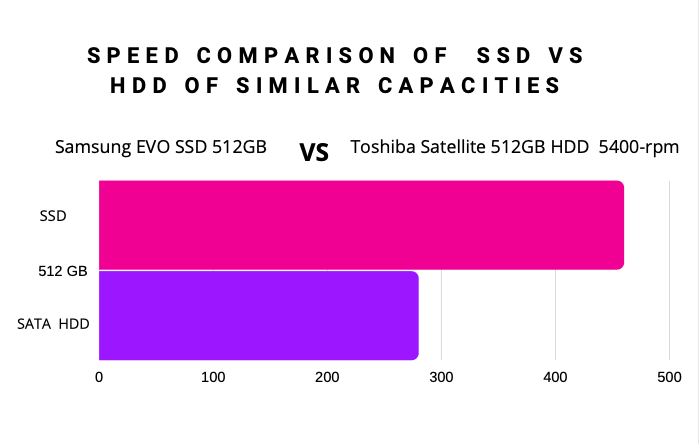
SSD가 PC 성능에 미치는 영향은 즉시 명백합니다. 응용 프로그램 및 운영 체제 시작 시간과 마찬가지로 시작 시간이 절반으로 줄어듭니다. 사용자는 정교하고 까다로운 운영 체제로 부팅할 때에도 거의 즉각적인 시스템 응답성을 경험합니다. 대부분의 그래픽 집약적인 게임이 몇 초 만에 로드되기 때문에 SSD는 게이밍 PC에도 탁월합니다.
SSD는 HDD보다 대기 시간이 짧습니다. 따라서 고속 연결(기가비트 이더넷 포함)을 통한 데이터의 3D 스트리밍 또는 상당한 임의 액세스가 필요한 애플리케이션(예: 데이터 센터용 인프라)에 매우 적합합니다.
컴퓨터로 숙제를 끝내는 학생이든 디지털 페인팅 작업을 하는 예술가이든 SSD는 활동 속도를 높이고 작업을 더 빠르게 수행할 수 있는 방법을 제공합니다. 시스템에 솔리드 스테이트 드라이브(SSD)가 있으면 더 빠른 부팅 시간과 최적화된 성능을 즐길 수 있습니다.
SSD 대 HDD: 가격
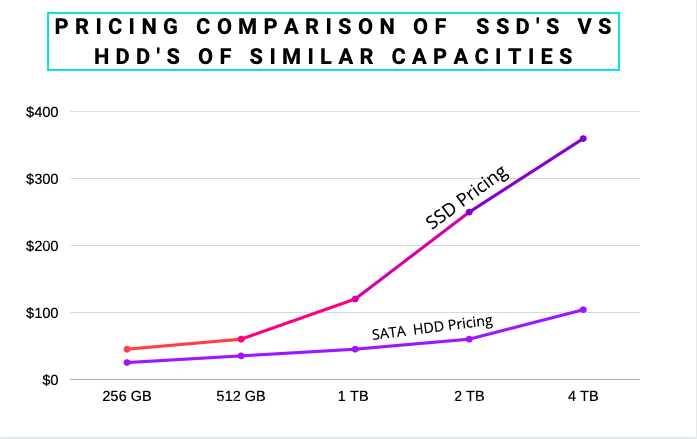
HDD와 SSD의 주요 차이점 중 하나는 가격입니다. SATA SSD는 용량과 기가바이트당 가격 면에서 여전히 SATA HDD보다 훨씬 뒤떨어져 있습니다. SSD가 처음 등장한 이후 가격 격차가 줄어들었지만 두 기술은 여전히 가격이 꾸준히 하락하면서 용량이 기하급수적으로 증가하는 고전적인 패턴을 따르고 있습니다. SSD는 하드 드라이브보다 비용이 더 많이 들지만 그 증가폭은 미미합니다. 속도 증가는 대부분의 사용자에게 그만한 가치가 있습니다. 또한 스토리지 크기가 계속해서 TB 범위로 증가함에 따라 SSD가 더 경제적일 것이라는 점에 유의하십시오.
솔리드 스테이트 드라이브(SSD)와 하드 디스크 드라이브(HDD)의 가격은 저비용 고용량 SSD의 등장으로 이러한 가격이 낮아지면서 몇 년 동안 수렴해 왔습니다. 다음 차트는 소비자용 드라이브의 기가바이트당 평균 가격을 보여주며, 더 널리 사용됨에 따라 가격이 더욱 낮아지는 추세를 보여줍니다. 기술 발전과 제조 효율성을 고려할 때 기가바이트당 가격과 달러당 용량은 모두 감소하고 있습니다.
저렴한 스토리지가 많이 필요하고 속도에 신경 쓰지 않거나 물리적 드라이브가 필요한 경우 SATA HDD가 적합합니다. SATA 드라이브는 SSD 드라이브보다 저렴하지만 높은 전력 소비로 인해 속도가 느리고 안정성이 떨어질 수 있습니다.
SSD 대 HDD: 안정성 및 내구성
단순하고 극한 부하가 아닌 작업의 경우 일부 응용 프로그램에는 기존 SATA HDD로도 충분합니다. 예를 들어 파일 복사본을 저장하거나 대량의 데이터를 복사하는 백업 시스템으로 사용할 수 있습니다. 그러나 상당한 컴퓨팅 성능이 필요한 일부 작업은 느리고 번거로울 수 있습니다. 이를 위해 SSD 드라이브를 설치하는 것이 좋습니다.
플래시 메모리는 비휘발성이므로 전원이 꺼진 후에도 콘텐츠를 저장할 수 있습니다. 이로 인해 움직이는 부품이 없고 기계적 고장의 가능성이 없습니다. 따라서 물리적 손상의 위험이 있는 노트북이나 비디오 게임 콘솔과 같이 스트레스가 많은 환경에서 사용하기에 이상적입니다.
SATA 드라이브를 SSD로 교체하는 방법
SSD는 회전하는 하드 드라이브를 대체할 강력한 경쟁자이며 노트북에 등장하고 있습니다. SSD는 데이터 저장 또는 폐기 여부를 결정하는 사이에 불과 몇 초(또는 몇 분의 1초)밖에 없는 영역에서 상당한 성능 향상을 제공합니다.
데이터를 안정적으로 저장할 수 있는 방법, 특히 휴대가 가능하고 여행과 관련된 어려움을 견딜 수 있는 방법을 찾고 있다면 솔리드 스테이트 드라이브가 탁월한 선택입니다. 빠르고 내구성이 뛰어나 모든 작업을 하나의 장비에서 수행하는 비즈니스 또는 창의적인 전문가를 위한 완벽한 솔루션입니다.
하드 디스크 드라이브를 솔리드 스테이트 드라이브(SSD)로 업그레이드하는 것은 더 나은 컴퓨터 성능을 위한 궁극적인 솔루션입니다. 속도와 편리성 때문에 HDD에서 SSD로 갈아타지만 주의해야 할 점이 있다. HDD에 OS가 설치되어 있는 경우 안정적인 파티션 도구를 사용하여 OS를 새 데스크탑 SSD에 복제하거나 OS를 HDD에서 SSD로 마이그레이션해야 합니다.
하드 드라이브를 SSD(Solid State Drive)로 마이그레이션하는 것은 시스템의 성능과 안정성을 모두 크게 향상시킬 수 있는 잘 받아들여지는 방법입니다. 많은 기술 전문가들은 실제로 그렇게 할 것을 권장합니다. 그러나 HDD를 SSD로 마이그레이션하는 것은 쉬운 일이 아닙니다. 이전 하드 디스크 파티션 레이아웃 사용으로 인한 데이터 손실 가능성 및 비효율적인 마이그레이션 문제는 이상적인 HDD 마이그레이션 솔루션을 찾기 전에 사용자가 직면하는 일반적인 문제입니다.
최고의 HDD에서 SSD로의 마이그레이션 도구
EaseUS 파티션 마스터는 전체 하드 드라이브 또는 선택한 디스크 파티션을 전송하는 데 도움이 되는 HDD에서 SSD로의 마이그레이션 또는 복제 방법을 제공합니다.
EaseUS 파티션 마스터는 강력한 데이터 관리 기능을 배포하여 하드 드라이브 마이그레이션을 가장 효율적으로 달성할 수 있도록 지원하는 강력한 하드 디스크 관리자 및 파티션 매직 소프트웨어 입니다. 그 기능에는 파티션 크기 조정/이동, 디스크 복사, 파티션 생성/삭제, MBR 및 GPT 디스크 포맷/변환 등이 포함됩니다.
EaseUS 파티션 마스터 프로페셔널 에디션의 "OS를 SSD로 마이그레이션" 기능을 사용하면 Windows를 다시 설치하지 않고도 Windows 시스템, 애플리케이션 및 데이터를 새로운 솔리드 스테이트 드라이브로 쉽고 빠르게 마이그레이션할 수 있습니다.
몇 번의 클릭만으로 복제 기능은 디스크 또는 파티션을 복제하고 다른 SSD 또는 SATA HDD로 이동할 수 있습니다. 새 디스크는 원래 디스크와 동일한 용량, 형식, 시스템 및 기타 특성을 유지합니다. EaseUS 파티션 마스터는 몇 번의 클릭만으로 파티션 또는 전체 디스크를 복사할 수 있도록 도와줍니다. 이 애플리케이션은 HDD에서 HDD로, HDD에서 SSD로, SSD에서 SSD로의 디스크 마이그레이션을 지원합니다. 또한 OS를 HDD에서 SSD로 마이그레이션할 수 있습니다.
원본 디스크의 파티션 크기가 대상 디스크보다 큰 경우 Windows 또는 기타 응용 프로그램을 SSD로 이동하려면 Windows가 포함된 파티션을 복제해야 합니다. 그러나 더 작은 경우 Migrate OS to SSD를 사용하여 전체 디스크를 복제할 수 있습니다.
EaseUS 파티션 마스터를 사용하여 OS를 SSD로 마이그레이션하는 방법
OS를 HDD/SSD로 마이그레이션하는 단계:
- EaseUS 파티션 마스터를 실행하고 왼쪽 메뉴에서 "복제"를 선택합니다.
- "OS 마이그레이션"을 선택하고 "다음"을 클릭합니다.
- 대상 디스크로 SSD 또는 HDD를 선택하고 "다음"을 클릭합니다.
- 경고 확인: 대상 디스크의 데이터와 파티션이 삭제됩니다. 중요한 데이터를 미리 백업했는지 확인하십시오. 그렇지 않다면 지금 하십시오.
- 그런 다음 "예"를 클릭합니다.
- 대상 디스크의 레이아웃을 미리 봅니다. 그런 다음 "시작"을 클릭하여 OS를 새 디스크로 마이그레이션을 시작합니다.
참고: OS를 SSD 또는 HDD로 마이그레이션하는 작업은 대상 디스크에 할당되지 않은 공간이 충분하지 않은 경우 대상 디스크의 기존 파티션과 데이터를 삭제하고 제거합니다. 여기에 중요한 데이터를 저장했다면 미리 외장 하드 드라이브에 백업하십시오.
SSD(Solid-State Drive)는 느리고 지루하며 답답한 컴퓨터에서 빠르고 빠르고 멋진 컴퓨터로 전환하여 컴퓨터에 새로운 생명을 불어넣을 것입니다. 이제 스토리지를 업그레이드할 때입니다.
이 글이 도움이 되셨나요?
-
EaseUS Data Recovery Wizard는 강력한 시스템 복구 소프트웨어로, 실수로 삭제한 파일, 악성 소프트웨어로 인해 잃어버린 파일 또는 전체 하드 드라이브 파티션을 복구할 수 있도록 설계되었습니다.
더 보기 -
이전보다 데이터 복구가 어려워진 현재의 고급 디스크 기술 때문에 완벽하지는 않지만, 우리가 본 것 중에서 EaseUS Data Recovery Wizard는 최고입니다.
더 보기 -
EaseUS Data Recovery Wizard Pro는 시장에서 최고로 평가되는 데이터 복구 소프트웨어 프로그램 중 하나로 알려져 있습니다. 파티션 복구, 포맷된 드라이브 복원, 손상된 파일 수리 등과 같은 고급 기능을 제공하고 있습니다.
더 보기
관련 인기글
-
윈도우 설치 중 부팅 드라이브를 MBR에서 GPT로 변환하는 방법
![author icon]() Lily/Aug 11, 2025
Lily/Aug 11, 2025 -
Windows 11/10에서 느리게 실행되는 HP 노트북을 수정하는 방법
![author icon]() Yvette/Jun 24, 2025
Yvette/Jun 24, 2025 -
DiskPart 파티션 강제 삭제: Windows 11/10/8/7에서 파티션을 강제로 삭제하는 방법
![author icon]() Yvette/Apr 17, 2025
Yvette/Apr 17, 2025 -
Windows 10 업데이트 후 하드 드라이브 누락 오류 해결하기
![author icon]() Yvette/Apr 17, 2025
Yvette/Apr 17, 2025
